Laiškų nustatymas „Outlook“

- 4957
- 1381
- Tyler Daniel
Įvadas. „Microsoft Outlook“
Prieš pradėdami persiųsti „Outlook 2010“, šiek tiek pakalbėsime apie pačią programą. Ši priemonė suteikia jums galimybę naudotis ne tik asmeninio vadovo paslaugomis, bet ir „Mail Client“ paslaugomis. Tai yra, jūs galite naudoti jį kaip įprastą paštą, siųsti, gauti laiškus iš savo draugų, klientų darbui ir pan. Be abejo, „Outluk“ yra organizatorius, kuriame yra kalendorius, problemos planuotojas ir kitos naudingos funkcijos. Verslininkams ir verslininkams tai yra labai naudingas dalykas, todėl „Microsoft“ biuras yra labai populiarus pasaulio rinkoje.

Kodėl jums gali prireikti peradresuoti ar siųsti laiškus? Nėra abejonės, nes jūs čia tikslingai patekote, tada tikrai turite priežastį. Bet jei esate čia atsitiktinai, tada mes jums pasakysime tik jums. Apsvarstykite nedidelį pavyzdį. Darbe jūs aktyviai naudojate „Client Outlook 2010“, tačiau neturite tokios galimybės namuose. Bet jums reikia labai gauti to kliento laiškus. Tada galite įdėti persiuntimo ar siuntimo laiškus į kitą pašto adresą, kurį turite namuose. T. y., „Outluk“ laiškus bus galima perskaityti kitu paštu (pavyzdžiui, „Yandex“, „Google“ ar „Mail“).
Kaip įdėti laiškų persiuntimą?
Pirmasis metodas
- Taigi, pradedantiesiems, žinoma, turite pradėti pačią „Microsoft Outlook“ programą. Norėdami tai padaryti, eikite į visas „Start“ meniu programas ir raskite „Microsoft Office“ aplanką. Jame bus nuoroda paleisti norimą programą.
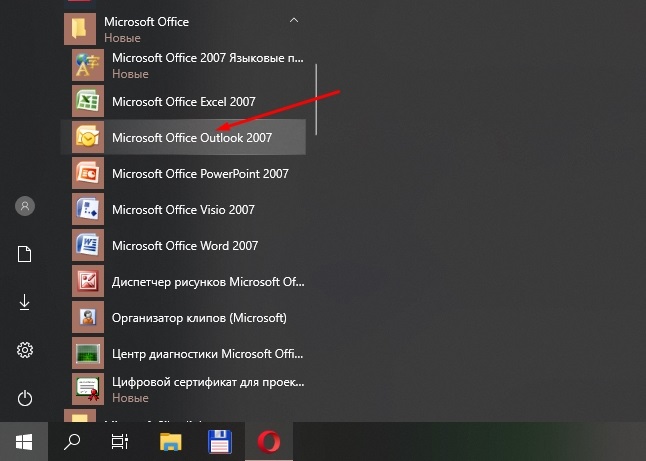
- Be to, skirtuke „Paslauga“, esančiame meniu „Viršutiniame programos skydelyje“, paspausime paskyrų nustatymą. Čia mums reikės „E -Mail“ elemento, kuriame pasirenkame savo sąskaitą.
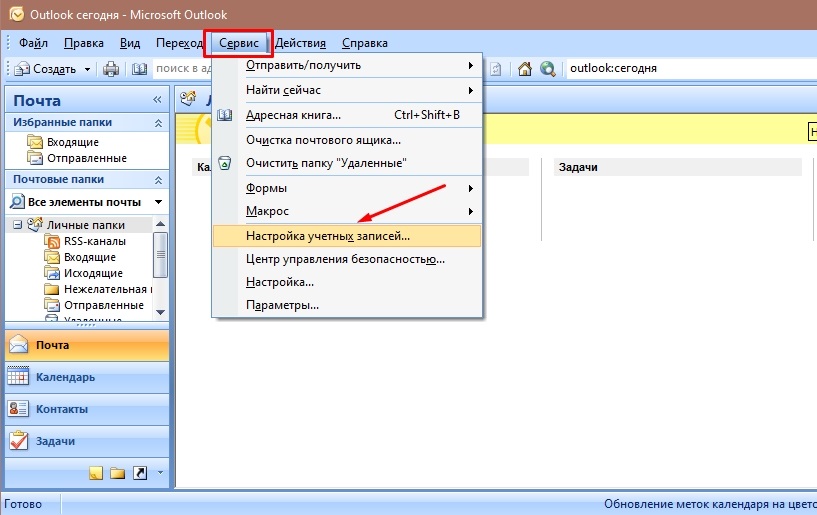
- Dabar turėsite pakeisti kitus nustatymus. Prekės „Atsakymo adresą“ nurodome el. Pašto adresą, kuriuo norite nukreipti laiškus. Spustelėkite Gerai, jei norite išsaugoti įvestus duomenis.
Antrasis metodas
- Daugelis vartotojų nori sukurti tam tikras taikymo taisykles. Norėdami tai padaryti, turėsite pasirinkti paštą perėjimų lauke, kur esame panašiai kaip ankstesnis aprašymas, naudokite skirtuką „Paslauga“.
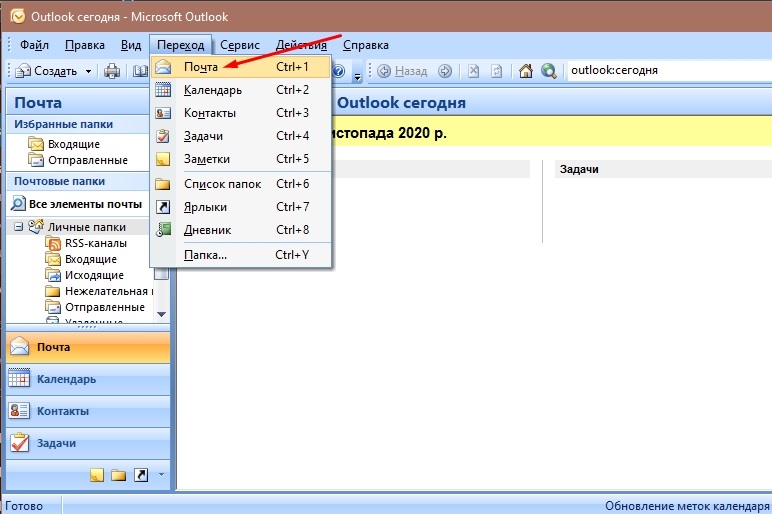
- Šiuo įrankių juostos metu turėsime pereiti prie taisyklių ir pranešimo. Natūralu, pasirinkite aplanką „gaunamas“. Tai atliekama pritaikant pasirodytą lango aplanko pakeitimus.
- Tada mes naudojame komandą „Sukurti taisyklę“, kurioje nurodoma speciali pranešimo tikrinimo funkcija. Natūralu, kad visus atliktus pakeitimus reikės išsaugoti, kitaip atliktame darbe nebus prasmės. Mes įdėjome reikiamas vėliavas į kito pirmojo žingsnio lango kvalifikacines sąlygas (paspaudę mygtuką „Kitas“). Kitame etape mes atspausdiname reikiamą naujos taisyklės informaciją.
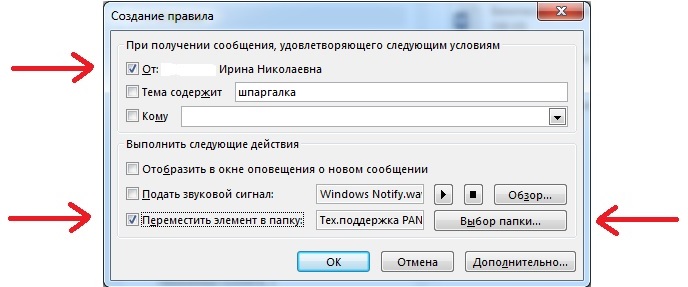
- Mes judame toliau ir specialioje eilutėje „Siųsti ...“ Mes įdėjome varnelę ar vėliavą. Tada, jau naujame dialogo lange, atidarome gavėjus ar adresų sąrašus. Dukart spustelėję kairįjį pelės mygtuką, pasirinkite jums reikalingą adresą. Mes vėl tęsiame ir spustelėjame „Kitas“.
- Reikės nurodyti taisyklės, kurią ką tik padarėme su jumis, pavadinimą, ir galite uždaryti „Microsoft Outlook“ programą
Išvada
Taigi, „Microsoft Outlook 2010“ yra patogus ir galingas organizatorių įrankis, skirtas darbo akimirkoms. Šis verslininkų klientas yra ypač populiarus. Jei darbe turite prieigą tik prie „Outluk“ ir visada reikia laiško, išsiųsto į tą adresą, galite sukonfigūruoti persiuntimo ar siuntimo laiškus į kitą pašto adresą. Tai galite padaryti be trečiosios partijos paslaugų pagalbos, tačiau naudodami tik pačios programos standartinius parametrus. Šiam tikslui pasiekti yra du populiariausi ir dažnai naudojami metodai: įprastas aplinkos nustatymas ir specialios taisyklės sukūrimas. Pastarasis yra šiek tiek painus, tačiau jis taip pat turi teisę egzistuoti. Todėl mes pasirenkame tinkamiausią jums, kad galėtumėte pateikti raidžių žalos atlyginimą į „Outlook 2010“. Mes dalijamės komentarais, kodėl pasirinkote šią programą ir kodėl laiškų siuntimas gali būti naudingas.
- « Nežinomas prietaiso tvarkyklės įrenginys - kaip rasti jam vairuotoją
- Ką daryti, jei nešiojamasis kompiuteris nemato „Wi-Fi“ tinklo »

